基于核心着色器(1.18-1.19.4)
这是 Oraxen 实现自定义盔甲的第二种方法,会用到染色皮革和着色器。
与其他物品相同,盔甲在背包中和装备时使用两张贴图。
装备时使用的贴图有一些限制并需要进一步测试。这时我们会用到一种技巧。
警告
如果你通过 Optifine 或 Iris 使用了自定义着色器,你需要做一些额外的处理才能让自定义物品正常显示。
对于 Optifine,所有事情都会由插件自动处理。
对于 Iris,你需要安装 CIT Resewn,这之后的所有内容都会为你处理好。
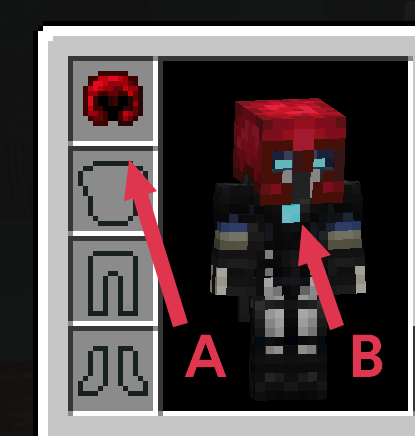
警告
命名装备时需要小心,否则纹理可能会无法识别。
如果你想要创建一个**紫水晶(amethyst)**套装,则你的套装物品必须是这样:
- amethyst_helmet
- amethyst_chestplate
- amethyst_leggings
- amethyst_boots 在第二步中创建的对应纹理名称应当是这样的:
- amethyst_armor_layer_1.png
- amethyst_armor_layer_2.png
如何配置你的盔甲?
在这个示例中,我们会使用下面的配置作为参考:
ruby_helmet:
displayname: "<gradient:#FA7CBB:#F14658>红宝石头盔"
material: LEATHER_HELMET
Pack:
generate_model: true
parent_model: "item/generated"
textures:
- default/armors/ruby_helmet
- default/armors/ruby_helmet提示
确保你的 Oraxen 物品的 itemID 遵照了盔甲名称_盔甲类型的格式。
对于上文的示例,则为 ruby_chestplate、ruby_leggings 和 ruby_boots。
提示
这也是只有皮革盔甲才会生效的原因。
自定义盔甲不能以钻石为基础材料。
若要设置自定义盔甲数量,设置属性修饰符(Attribute Modifiers)即可。
如何修改装备外观?
现在事情才真正有趣起来。我们会使用原版着色器将盔甲类型与指定颜色关联。
Oraxen 现在使用的着色器是 Ancientkingg 开发的。感谢!
1) 创建你的纹理
你需要为你的盔甲创建两张纹理图片。你可以在这里下载红宝石盔甲的示例纹理:
https://oraxen.com/resources/armor_rest.png
https://oraxen.com/resources/armor_leggings.png
警告
请确保你的纹理分辨率与 settings.yml 中的相符合。 默认情况下分辨率设置为 16。这意味着你的盔甲纹理大小必须为 64x32 像素。 若你想要使用更高的分辨率,你需要修改 settings.yml 中的值。例如,128*64分辨率的盔甲纹理必须在 settings.yml 将分辨率设置为 32。你不能让一部分纹理使用 64x32,而另一部分使用 128x64,这个设置只能一刀切。
另外你还需要确保纹理的位深度是 32 位。 其他深度会导致渐变不完全,且着色器使用的像素为黑色。 这不会破坏 Optifine 或 Iris 版本的纹理包,但有可能破坏原版的纹理包。
提示
你可以通过在文件夹中添加 _e_.png 结尾的文件,让你的纹理具有辐射(无需 Optifine)。例如 ruby_armor_layer_1_e.png。 这张纹理会被当做辐射图,像素点的 Alpha 通道值会视作辐射量。
2) 正确命名纹理
若要让你的纹理正确注册,它们需要包含 armor_layer_X。
例如:ruby_armor_layer_1.png 和 ruby_armor_layer_2.png。你可以将它们放在纹理包文件夹中的任何位置,但推荐你放在 ~/textures/default/armors 中。
 SnowCutieOwO
SnowCutieOwO